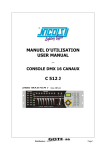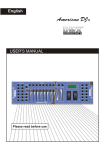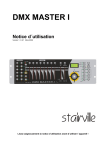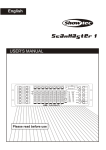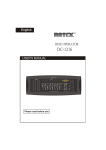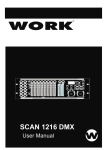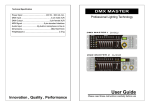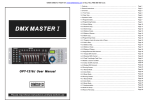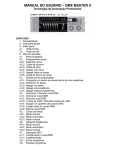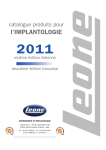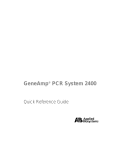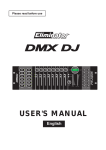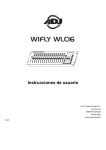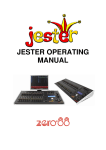Download NICOLS PRO LIGHT SERIES
Transcript
CONSOLE DMX 16 CANAUX C 512 J NOTICE D’UTILISATION Page 0 CARACTERISTIQUES : - 192 canaux DMX 12 scanners de 16 canaux chacun 30 banques de 8 scènes programmables 6 séquenceurs de 240 scènes programmées sur 30 banques de mémoires 8 potentiomètres de contrôles manuels Toutes les informations peuvent être reçues ou transmises entre 2 consoles Mode automatique avec contrôle de vitesse des fondus enchaînés Assignation du temps et des fondus enchaînés Scanners sous contrôle PAN et TILT Réglage fin des positions PAN et TILT Inversion des canaux DMX de sortie Canaux DMX assignés ou inversés Mode 8 ou 16 canaux en fonction ASSIGN ou REVERSE Master de Black out / Programme autonome Contrôle manuel total possible Microphone de détection musicale intégré Restitution des mémoires scènes par signal MIDI Ecran LCD Interrupteur de polarité du signal DMX Mémoire permanente Adressage automatique INSTRUCTIONS GENERALES : Veuillez lire attentivement ce manuel d’utilisation, d’importantes informations concernant l’utilisation, et la sécurité d’installation vous sont fournies. Conservez ce manuel pour toute consultation future. ATTENTION : - - Ne pas verser de liquides inflammables dans l’appareil Si le cas se produit, déconnectez immédiatement l’appareil de l’alimentation électrique. Arrêtez toute utilisation de la console en cas de sérieux problèmes, et contactez immédiatement votre revendeur. Ne pas ouvrir l’appareil, aucune pièce de substitution ne se trouve à l’intérieur. Ne pas tenter de réparer l’appareil soi-même. Les réparations effectuées pourraient davantage endommager l’appareil. Contactez votre revendeur. Cet appareil n’est pas prévu pour un usage domestique. Après avoir retiré l’emballage, vérifiez si l’appareil n’a subi aucun dommage. Dans le doute, ne pas utiliser la console et contactez votre revendeur. L’emballage et ses protections doivent être placés hors de portée des enfants. Cette console est exclusivement destinée à l’usage des adultes, ne pas laisser entre les mains d’enfants. Ne jamais utiliser cet appareil dans les conditions suivantes : Dans un endroit humide Dans un endroit propice aux vibrations et aux chocs Dans un endroit où la température est supérieure à 45 C° ou inférieure à 2 C°. Ne pas ouvrir ou modifier l’appareil. Page 1 VUES DETAILLEES : Face avant : 1. TOUCHES SCANNER (1 – 12) 12 Scanners de 16 canaux DMX et potentiomètres de contrôle Appuyez sur une touche SCANNER pour activer le contrôle manuel. Appuyez une deuxième fois sur la touche SCANNER pour désactiver le contrôle manuel. Les LED situées à côté des touches s’allument ou s’éteignent selon l’option choisie. 2. TOUCHES SCENES Appuyez sur ces boutons pour charger ou enregistrer une scène. Un maximum de 240 scènes (30 banques de 8 scènes) peuvent être programmées. 3. POTENTIOMETRES : ces potentiomètres sont utilisés pour contrôler le niveau des canaux 1 à 8 ou 9 à 16 selon la page sélectionnée. 4. TOUCHE DE SELECTION DE PAGE : cette touche permet de sélectionner la page A (canal 1 à 8) ou la page B (canal 9 à 16). 5. TOUCHE FOG MACHINE : cette touche active la machine à fumée. (Indépendant de la console DMX) 6. POTENTIOMETRE SPEED TIME : cette touche ajuste le temps d’attente des séquences entre 1 sec. et 10 min. 7. POTENTIOMETRE FADE TIME : cette touche ajuste le temps de fondu enchaînés. Le fondu enchaîné est le temps nécessaire à un appareil pour passer d’une position à l’autre. 8. ECRAN LCD : cet écran indique les différentes fonctions activées lors de l’utilisation de la console. 9. FONCTION PAN SUR LE JOYSTICK : le Joystick contrôle la fonction PAN du scanneur. 10. FONCTION TILT SUR LE JOYSTICK : le Joystick contrôle la fonction TILT du scanneur. 11. TOUCHE PROGRAM : cette touche active le mode programme. 12. TOUCHE MIDI / REC : cette touche permet d’activer la fonction MIDI ou d’enregistrer un programme. 13. TOUCHE AUTO / DEL : cette touche active le mode automatique ou efface les scènes ou les séquences. 14. TOUCHE MUSIC / BANK COPY : cette touche active le mode musical ou permet de copier une banque de scènes. 15. TOUCHE BANK UP / BANK DOWN: appuyez sur BANK UP ou BANK DOWN pour sélectionner une des 30 banques de mémoires disponibles. 16. TOUCHE TAP / DISPLAY : cette touche modifie la vitesse de défilement des scènes en mode Auto ou Musique, ou permet d’afficher les valeurs DMX en % ou en niveau. Page 2 17. TOUCHE BLACKOUT et PROGRAMME AUTONOME : cette touche permet de mettre en attente les appareils mais si vous maintenez la touche appuyée, vous entrez dans le mode programme autonome. 18. TOUCHES CHASE (1 à 6) : ces touches enchaînent les banques de scènes. 19. TOUCHE FINE : quand la fonction FINE est activée, il est possible de régler finement les mouvements PAN ou TILT du scanneur. 20. TOUCHE MODE : appuyez sur les touches FINE et MODE pour activer les fonctions ASSIGN et REVERSE. Face arrière : 1. MIDI IN : Entrée des informations MIDI 2. DMX POLARITY SELECT : Sélecteur de polarité DMX, inverse la polarité du signal DMX émis. 3. DMX OUT : Ce connecteur envoie la valeur DMX vers les appareils. 4. DMX IN : Ce connecteur reçoit l’entrée du signal DMX. 5. FOG MACHINE : Ce connecteur est utilisé pour brancher une machine à fumée. 6. DC INPUT : Entrée DC, DC 9 – 12 V, 500 mA min. 7. POWER SWITCH : Interrupteur de Marche / Arrêt de la console. 8. AUDIO IN : 0,1 V ~ 1 Vp-p GUIDE DE FONCTIONNEMENT : Cette console de lumière permet de programmer 12 appareils de 16 canaux DMX chacun, de gérer 30 banques de mémoires de 8 scènes programmées, 6 séquences de 240 scènes programmées à l’aide des 8 potentiomètres et des autres fonctions. Le Joystick permet de contrôler aisément les positions PAN et TILT des appareils. Pour produire l’effet lumineux de votre choix, cette console est équipée des fonctions ASSIGN et REVERSE sur les canaux DMX. Cette régie accepte les signaux DMX d’une autre console d’éclairage pour télécharger les informations entre elles. Informations concernant l’écran d’affichage : L’écran LCD affiche un maximum de 2 x 8 caractères. ECRAN LCD MESSAGE CORRESPONDANT CHASE 5 STEP 002 DATA 151 SP :1M36S TP : 5.32S ASS 07 08 RES 10 13 SN 6 BK 03 Séquenceur n° 5 activé Le deuxième pas d’un séquenceur Valeur DMX (0-255) La vitesse actuelle est de 1 min. et 36 sec. Le temps entre les deux pressions de touche (TAP) est de 5,32 sec. Assigne les canaux DMX 7 et 8 au Joystick (PAN en 7 et TILT en 8) Inverse les canaux DMX 10 et 13. Scène 6 Banque de mémoire 3. Page 3 Activation du mode PROGRAMME : Une fois la console mise sous tension, le mode manuel est activé automatiquement. Appuyez et maintenez la touche PROGRAM pendant 3 sec, la LED adjacente clignote et indique que la fonction PROGRAMME est activée. SCENES Programmation des scènes : 1. 2. 3. 4. 5. 6. 7. 8. 9. Entrez dans le mode PROGRAM, appuyez sur la touche BLACKOUT pour qu’elle ne clignote plus. Appuyez sur une touche SCANNER pour mettre en marche le contrôle des potentiomètres, indiqué par l’allumage de la LED adjacente. Il est possible de sélectionner plusieurs scanneurs à la fois, il suffit d’appuyer sur plusieurs touches SCANNER afin de les régler en même temps. Faites glisser les potentiomètres pour sélectionner l’intensité de gradation désirée si vous utilisez un gradateur. Vous pouvez aussi utiliser le Joystick de façon à contrôler la position des mouvements PAN et TILT de l’appareil. Si nécessaire, appuyez sur la touche PAGE SELECT pour contrôler les 8 autres canaux. Une fois la scène créée, appuyez sur la touche MIDI / REC pour l’enregistrer. Appuyez sur la touche BANK UP pour sélectionner la banque de mémoire dans laquelle vous voulez enregistrer votre scène. Un total de 30 banques de 8 scènes chacune est disponible. Appuyez sur la touche SCENE pour enregistrer la scène choisie, toutes les LED clignotent alors 3 fois pour indiquer l’opération, puis l’écran LCD indique la banque et la scène. Répétez les étapes de 3 à 7 jusqu’à ce que toutes les scènes désirées soient mémorisées. Appuyez une deuxième fois sur la touche SCANNER pour désactiver le contrôle des potentiomètres. Pour régler un autre scanneur, il suffit d’appuyer sur la touche SCANNER correspondante pour activer le contrôle des potentiomètres, puis répétez les différentes étapes de la programmation. Si vous ne souhaitez pas continuer la programmation, appuyez et maintenez la touche PROGRAM pendant 3 secondes pour sortir du mode PROGRAM et la LED adjacente s’éteint. EXEMPLE : Programme de 8 scènes avec 1 canal au niveau maximum dans la banque 3 assignée à l’appareil 1. 1/ Activation du mode PROGRAM. 2/ Appuyez sur la touche SCANNER 1 pour activer le contrôle des potentiomètres. 3/ Appuyez sur la touche PAGE SELECT pour sélectionner la page A. 4/ Faîtes glisser le potentiomètre 1 en haut. 5/ Appuyez sur la touche MIDI / REC. 6/ Sélectionnez la banque 3 à l’aide de la touche BANK UP / DOWN. 7/ Appuyez sur la touche SCENE 1 pour enregistrer la première scène. 8/ Répétez les étapes de 4 à 7 jusqu’à ce que les 8 scènes soient programmées dans la banque 3. 9/ Appuyez encore une fois sur la touche SCANNER 1 pour désactiver le contrôle des potentiomètres. 10/ Appuyez sur la touche PROGRAM pendant 3 secondes pour sortir du mode PROGRAM. Page 4 Modifier des scènes : 1. 2. 3. 4. 5. 6. Entrez dans le mode PROGRAM, appuyez sur la touche BLACKOUT pour qu’elle ne clignote plus. Appuyez sur la touche BANK UP / DOWN pour sélectionner la banque qui contient la scène que vous souhaitez modifier. Sélectionnez la scène que vous souhaitez éditer en appuyant sur la touche SCENE correspondante. Utilisez les potentiomètres ou le Joystick pour faire vos ajustements. Une fois que les ajustements ont été faits, appuyer sur la touche MIDI / REC. Appuyez sur la touche correspondante à la scène que vous souhaitez éditer. Cette programmation effacera la précédente. NOTE : Vérifiez que la scène sélectionnée dans les étapes 3 et 6 sont identiques. Dans le cas contraire, vous pouvez annuler la mauvaise scène. Copier la configuration d’un scanner : Cette fonction vous permet de copier les réglages d’un scanner à un autre. 1. 2. 3. Entrez dans le mode PROGRAM, appuyez sur la touche BLACKOUT pour qu’elle ne clignote plus. Appuyez et maintenez la touche SCANNER que vous souhaitez copier. Toujours avec la touche SCANNER enfoncée, appuyez sur la touche SCANNER de destination. Copier des scènes : 1. 2. 3. 4. 5. 6. Entrez dans le mode PROGRAM, appuyez sur la touche BLACKOUT pour qu’elle ne clignote plus. Appuyez sur la touche BANK UP / DOWN pour sélectionner la banque qui contient la scène que vous souhaitez copier. Sélectionnez la scène que vous souhaitez copier en appuyant sur la touche SCENE correspondante. Appuyez sur la touche BANK UP / DOWN pour sélectionner la banque de mémoire qui contient la scène de destination. Appuyez sur la touche MIDI / REC. Appuyez sur la touche SCENE correspondant à la scène de destination. Page 5 Effacer une scène : 1. 2. En mode PROGRAM, appuyez sur la touche SCENE correspondant à la scène à effacer. Appuyez et maintenez la touche AUTO / DEL. Toujours avec la touche AUTO / DEL enfoncée, appuyez sur la touche SCENE que vous souhaitez effacer. Effacer toutes les scènes : Cette fonction remettra tous les canaux DMX à O. 1. 2. Avec la console hors tension, appuyez et maintenez enfoncée les touches PROGRAM et BANK DOWN simultanément. Mettez la console sous tension, toutes les scènes seront effacées. Copier une banque de mémoire : 1. 2. 3. 4. 5. 6. Entrez dans le mode PROGRAM, appuyez sur la touche BLACKOUT pour qu’elle ne clignote plus. Appuyez sur la touche BANK UP / DOWN pour sélectionner la banque de mémoire que vous voulez copier. Appuyez sur la touche MIDI / REC. Appuyez sur la touche BANK UP / DOWN pour sélectionner la banque de mémoire de destination. Appuyez sur la touche MUSIC / BANK COPY, toutes les LED clignoteront 3 fois, et indiqueront que l’opération a été réussie. Appuyez sur la touche PROGRAM pendant 3 secondes pour sortir du mode PROGRAM. SEQUENCEURS (CHASES) Programmation du séquenceur : Il est important de créer des scènes avant de créer des séquences. Cette opération vous permettra d’enregistrer jusqu’à 240 scènes par séquence. 1. 2. 3. 4. 5. Entrer dans le mode PROGRAM, appuyez sur la touche BLACKOUT pour qu’elle ne clignote plus. Appuyez sur la touche CHASE pour sélectionner la séquence à programmer. Vous ne pouvez choisir qu’une seule séquence à la fois. Sélectionnez une scène enregistrée d’une banque de mémoire. Appuyez sur la touche MIDI / REC. Répétez les étapes 3 et 4 jusqu’à ce que vous obteniez l’effet désiré. Vous pouvez enregistrer jusqu’à 240 scènes par séquence. Page 6 Vous devez programmer les scènes avant de programmer des séquenceurs. Cette étape vous permet d’enregistrer jusqu’à 240 scènes dans 1 séquenceur. Lors d’une première utilisation, nous vous recommandons de supprimer toutes les séquenceurs du contrôleur (voir paragraphe à ce sujet) Programmer un séquenceur de scènes : 1. 2. 3. 4. 5. Entrez dans le mode PROGRAM, appuyez sur la touche BLACKOUT pour qu’elle ne clignote plus. Sélectionnez le séquenceur à l’aide des touches CHASE de 1 à 6. Utilisez la touche BANK UP / DOWN pour sélectionner la banque de mémoire qui contient les scènes que vous souhaitez copier. Appuyez sur la touche MUSIC / BANK COPY. Appuyez sur la touche MIDI / REC, toutes les LED clignoteront 3 fois et indiqueront que les 8 scènes de cette banque de mémoire ont été programmées dans ce séquenceur. Insertion d’une nouvelle scène dans un séquenceur : 1. 2. 3. 4. Entrez dans le mode PROGRAM, appuyez sur la touche BLACKOUT pour qu’elle ne clignote plus. Sélectionnez le séquenceur dans lequel vous souhaitez ajouter une scène. Appuyez sur la touche TAP / DISPLAY, l’écran indique le nombre de scènes actuelles. Appuyez sur la touche BANK UP / DOWN pour dérouler les scènes du séquenceur, et arrêtez vous sur la scène positionnée avant l’insertion. 5. Appuyez sur la touche MIDI / REC, l’écran vous indiquera un numéro de scène n + 1. Par exemple, si vous souhaitez insérer une scène entre la scène 3 et la scène 4, et que vous déroulez les scènes jusqu’à 3, lorsque vous appuierez sur MIDI / REC, l’écran indiquera « STEP 004 ». 6. Appuyez une nouvelle fois sur la touche TAP / DISPLAY, l’écran indique alors le séquenceur, la scène et la banque de mémoire en cours. Sélectionnez une scène déjà programmée si vous souhaitez l’insérer dans ce séquenceur. Suggestion : Vous pouvez appuyer sur la touche TAP / DISPLAY pour changer le mode d’affichage entre la scène et la banque de mémoire. 7. Appuyez à nouveau sur la touche MIDI / REC, toutes les LED clignoteront 3 fois, et indiqueront que la nouvelle scène a été insérée. Effacer une scène dans un séquenceur : 1. 2. 3. 4. 5. Entrez dans le mode PROGRAM, appuyez sur la touche BLACKOUT pour qu’elle ne clignote plus. Sélectionnez le séquenceur qui contient la scène que vous souhaitez effacer. Appuyez sur la touche TAP / DISPLAY, l’écran indique la scène en cours. Appuyez sur la touche BANK UP / DOWN pour dérouler les scènes contenues dans le séquenceur, et arrêtez vous sur la scène à effacer. Appuyez sur la touche AUTO / DEL, toutes les LED clignoteront 3 fois et indiqueront que la scène a bien été effacée. Page 7 Effacer un séquenceur : 1. 2. Sélectionnez le séquenceur que vous souhaitez effacer. Appuyez et maintenez la touche AUTO / DEL. Toujours en maintenant la touche AUTO / DEL, appuyez sur la touche CHASE, toutes les LED clignoteront 3 fois et indiqueront le séquenceur qui a été effacé. Effacer tous les séquenceurs : 1. 2. La console hors tension, appuyez et maintenez les touches AUTO / DEL et BANK DOWN simultanément. Mettez à nouveau la console sous-tension. AFFICHAGE DES CANAUX DMX Assigner le Joystick : 1. 2. Entrez dans le mode PROGRAM. Appuyez sur les touches FINE et MODE simultanément, la LED ASSIGN s’allume et indique que le mode ASSIGN est activé. 3. Utilisez les touches BANK UP / DOWN pour changer le PAN et le TILT, la LED correspondante indiquera cette sélection. 4. Appuyez sur la touche TAP / DISPLAY pour changer le mode entre 8 CH et 16 CH, l’écran indique alors : ASSXX XX ou ASSXX XX X/Y – 8 CH X/Y – 16 CH 5. 6. 7. 8. Appuyez sur la touche SCANNER pour sélectionner le scanneur. Appuyez sur la touche PAGE SELECT pour sélectionner la page A et la page B. Avec la touche MODE enfoncée, appuyez sur la touche SCENE, toutes les LED clignotent et indiquent que le canal DMX est assigné. La touche SCENE 1 correspond au canal DMX 1, la touche SCENE 2 correspond au canal 2 et ainsi de suite. Recommencez les étapes de 3 à 7. - MODE CH-8 : vous pouvez assigner 24 scanners pour les mouvements des PAN et TILT. Les PAN et TILT peuvent être réglés en page A et B. - MODE CH-16: vous pouvez assigner 12 scanners pour les mouvements des PAN et TILT. Les PAN et TILT peuvent être réglés en page A et B. Page 8 Inverser les canaux DMX : 1. 2. 3. 4. 5. 6. 7. 8. Entrez dans le mode PROGRAM. Appuyez sur les touches FINE et MODE une fois, la LED REVERSE s’allume et indique que le mode REVERSE est activé. Utilisez les touches BANK UP / DOWN pour changer le PAN ou le 1er canal à inverser et le TILT ou le 2ème canal à inverser, la LED correspondante indiquera cette sélection. Appuyez sur la touche TAP / DISPLAY pour changer le mode entre 8 CH. Et 16 CH. Appuyez sur la touche SCANNER pour sélectionner le scanner. Appuyez sur la touche PAGE / SELECT pour sélectionner la page A ou la page B. Avec la touche MODE enfoncée, appuyez sur la touche SCENE, toutes les LED clignoteront et indiqueront le canal DMX inversé. La touche SCENE 1 correspond au canal DMX 1, la touche SCENE 2 correspond au canal DMX 2, et ainsi de suite. Recommencez les étapes de 3 à 7. - MODE CH-8 : vous pouvez inverser les mouvements des PAN et TILT des 24 scanners. Les PAN et TILT peuvent être réglés en page A et B. - MODE CH-16: vous pouvez inverser les mouvements des PAN et TILT des 12 scanners. Les PAN et TILT peuvent être réglés en page A et B Effacer les canaux assignés ou inversés d’un appareil : 1. 2. 3. Activez le mode ASSIGN ou REVERSE. Appuyez sur la touche SCANNER pour sélectionner l’appareil que vous souhaitez effacer. Appuyez simultanément sur les touches MODE et AUTO / DEL, toutes les LED clignoteront, et indiqueront que le scanner a été effacé. Effacer tous les canaux DMX : 1. 2. 3. Mettez la console hors tension. Appuyez simultanément sur les touches MODE et AUTO / DEL. Toujours avec les touches enfoncées, remettez la console sous tension, toutes les LED clignoteront et indiqueront que tous les canaux DMX assignés et inversés sont effacés. Affichage des canaux DMX : 1. 2. 3. Appuyez simultanément sur les touches FINE et MODE, la LED REVERSE s’allume. Appuyez sur FINE et MODE une deuxième fois, la LED ASSIGN s’éteint et la LED REVERSE s’allume. Appuyez sur la touche SCANNER pour garder les canaux PAN et TILT, l’écran indique alors les valeurs du PAN et du TILT. Page 9 TEMPS DE FONDU ENCHAINE / ASSIGNATION 1. 2. La console hors tension, appuyez simultanément sur les touches MODE et TAP DISPLAY. Remettez la console sous tension, et appuyez sur la touche TAP / DISPLAY pour changer entre « Fondu enchaîné » et « Assignation du fondu enchaîné ». L’écran indique : ALL CH FD TIME 3. ou ONLY X/Y FD TIME Appuyez simultanément sur les touches MODE et TAP / DISPLAY pour mémoriser votre réglage. Si vous ne souhaitez pas mémoriser votre réglage, appuyez sur la touche BLACKOUT pour sortir de cette opération. RESTITUER DES SCENES Mode manuel : 1. 2. 3. 4. Mettre la console sous tension, elle se placera en mode manuel automatiquement. Cette fonction permet d’envoyer une banque de scènes programmées en une boucle séquentielle. Assurez-vous que les LED AUTO et MUSIC sont toutes deux éteintes. Utilisez les touches BANK UP / DOWN pour sélectionner la banque de mémoire qui contient la scène que vous souhaitez envoyer. Appuyez sur la touche SCENE pour sélectionner la scène à envoyer. Mode auto : Cette fonction vous permet d’envoyer une banque de scènes programmées en une boucle séquentielle. 1. 2. 3. Appuyez sur la touche AUTO / DEL pour activer le mode AUTO. La LED AUTO s’allume et indique que le mode AUTO est activé. Utilisez la touche BANK UP / DOWN pour sélectionner une banque de scènes à envoyer. Après avoir sélectionné la banque de scènes que vous souhaitez envoyer, vous pouvez utiliser les potentiomètres SPEED SLIDER (ou appuyez sur SYNC / DISPLAY) et FADE TIME pour ajuster le défilement des scènes désirées. Suggestion : La touche TAP SYNC est utilisée pour ajuster la vitesse de défilement en appuyant sur cette touche plusieurs fois en rythme. Le temps entre les deux dernières pressions sera pris en compte comme base de temps du défilement. 4. Appuyez sur la touche AUTO / DEL une nouvelle fois pour sortir du mode AUTO. Page 10 Mode musique : 1. 2. 3. Appuyez sur la touche MUSIC / BANK COPY pour activer le mode Musique. La LED MUSIC s’allume et indique que le mode Musique est activé. Utilisez la touche BANK UP / DOWN pour sélectionner la banque qui contient les scènes que vous souhaitez envoyer. Les scènes que vous avez sélectionnées, le défilement des scènes se fera au rythme de la musique reçu par le microphone intégré. Appuyez sur la touche MUSIC / BANK COPY une nouvelle fois pour sortir du mode Musique. RESTITUER UNE SEQUENCE DE SCENES Il est important de programmer les scènes avant d’envoyer les séquences. Mode manuel : 1. 2. 3. 4. Mettre la console sous tension, elle se placera en mode manuel automatiquement. Sélectionnez une des 6 séquences de scènes en appuyant sur la touche CHASE. Une deuxième pression sur cette touche désactivera cette fonction. Utilisez le potentiomètre FADE / TIME pour ajuster le défilement de la séquence de scènes désirée. Utilisez la touche BANK UP / DOWN pour étendre la séquence de scènes à toutes les banques. Mode Auto : 1. 2. 3. Appuyez sur la touche AUTO / DEL pour activer le mode AUTO. La LED AUTO s’allume et indique que le mode AUTO est activé. Sélectionnez le séquenceur choisi en appuyant sur l’une des 6 touches CHASE correspondantes. Une deuxième pression sur cette touche désactivera cette fonction. Utilisez les potentiomètres SPEED SLIDER, (ou appuyez sur SYNC) et FADE TIME pour ajuster le défilement des séquences désirées. Mode Musique : 1. 2. Appuyez sur la touche MUSIC BANK / COPY pour activer le mode Musique, la LED MUSIC s’allume et indique que le mode Musique est activé. Sélectionnez le séquenceur désiré à l’aide de l’une des 6 touches CHASE correspondantes. Le séquenceur sera déclenché par les rythmes de la musique. Vous pouvez choisir plusieurs séquenceurs en même temps. Page 11 MODE OPERATOIRE MIDI : Réglage des canaux MIDI : 1. 2. 3. Appuyez et maintenez la touche MIDI / REC pendant 3 secondes, l’écran indique le dernier canal MIDI utilisé. Utilisez la touche BANK UP / DOWN pour sélectionner le canal DMX 1-16 à assigner sur le canal MIDI. Appuyez et maintenez la touche MIDI / REC pendant 3 secondes pour enregistrer vos réglages et désactiver le réglage MIDI. Pour annuler vos réglages, appuyez sur une touche quelconque (excepté les touches BANK UP / DOWN) pour sortir du mode MIDI. TRANSMETTRE UNE SCENE NOTE : Vérifiez que la connexion DMX ne présente aucun défaut avant de transmettre des scènes. 1. 2. 3. 4. La console hors tension, appuyez et maintenez simultanément les touches SCANNER 2 et 3, ainsi que la touche SCENE 1. Toujours en maintenant les 3 touches enfoncées, remettez la console sous tension, l’écran indique alors « TRANSMIT », ce qui indique que la console est prête à transmettre une scène. Appuyez simultanément sur les touches SCENE 7 et 8 pour transmettre la scène. Pendant la transmission, si une erreur est décelée, l’écran indiquera « ERROR », et la transmission sera interrompue. TELECHARGER UNE SCENE 1. 2. 3. La console hors tension, appuyez et maintenez simultanément les touches SCANNER 8 et 9, ainsi que la touche SCENE 2. Toujours en maintenant les 3 touches enfoncées, remettez la console sous tension, l’écran indique alors « RECEIVE », ce qui indique que la console est prête à télécharger une scène. Quand le téléchargement sera effectué, la console passera en mode normal automatiquement. CARACTERISTIQUES TECHNIQUES Alimentation d’entrée : Entrée DMX : Sortie DMX : Signal MIDI : Entrée audio : Connecteur machine à fumée : Dimensions : Poids : DC 9~12V, 500 mA min. 3 broches XLR mâles 3 broches XLR femelles Interface standard 5 broches Microphone intégré ou LINE IN Cordon non fourni 482 x 134 x 85 mm 2,7 Kg Page 12 16 CHANNELS DMX CONTROLLER C 512 J USER GUIDE Page 13 FEATURES - 192 DMX channels. 12 scanners of 16 DMX channels. 30 banks of 8 programmable scenes. 6 chases of 240 programmed scenes from 30 banks 8 faders for manual control All data can be sent or received between two units Auto programs(scenes and chases) under control by Speed Time sliders (or Tap Sync) and Fade Time sliders Fade Time/Assign Fade Time The scanners under control by Pan and Tilt jog wheels Fine adjustment of the Pan and Tilt Reverse DMX channels causing the faders to control the output reversely Preview assigned or reversed DMX channels 8 CH./16 CH. mode for Assigned or Reversed DMX channels Blackout master / Stand alone mode Manual override Built-in microphone for Music triggering MIDI control over banks, chases and Blackout LCD display DMX polarity select Power failure memory Auto Address GENERAL INSTRUCTIONS Please read the user manual carefully, as it includes important information regarding details of operation, maintenance, and technical data. Keep this manual with the unit for future consult. WARNINGS DO NOT make any inflammable liquids, water or metal objects enter the unit. Should any liquid be spilled on the unit, DISCONNECT the power supply to the unit immediately. STOP using the unit immediately In the event of serious operation problems and either contact your local dealer for a check or contact us directly. DO NOT open the unit--there are no user serviceable parts inside. NEVER try to repair the unit yourself. Repairs by unqualified people could cause damage or faulty operation. Contact your nearest dealer. CAUTIONS This unit is NOT intended for home use. After having removed the packaging check that the unit is NOT damaged in any way. If in doubt, DON'T use it and contact an authorized dealer. Packaging material (plastic bags, polystyrene foam, nails, etc.) MUST NOT be left within children's reach, as it can be dangerous. This unit must only be operated by adults. DO NOT allow children to tamper or play with it. NEVER use the unit under the following conditions: In places subject to excessive humidity. In places subject to vibrations or bumps. In places with a temperature of over 45 C/113 F or less than 2 C/35.6 F. Protect the unit from excessive dryness or humidity (ideal conditions are between 35% and 80%). DO NOT dismantle or modify the unit. Page 14 OVERVIEW Face avant : 1. Scanner Buttons(1-12) 12 scanners of 16 DMX channels & fader control Press a scanner button to turn on manual fader control. Press the scanner button again to turn off fader control. The LED besides the button lights or goes out to indicate this selection. 2. Scene Buttons Press the scene buttons to load or stored your scenes. There are a maximum of 240 programmable scenes. 3. Faders These faders are used to control the intensity of channel 1-8 or channel 9-16 depending upon the selected page. 4. Page Select Button Used to select page between Page A(1-8) and Page B(9-16). 5. Fog Machine Button Activates Fog Machine . 6. SPEED TIME Slider Used to adjust the chase speed time within the range of 0.1 second to 10 minutes. 7. Fade Time Slider Used to adjust the fade time. Fade time is the amount of time it takes for a scanner(or scanner) to move from one position to another, for the dimmer to fade in or fade out. 8. LCD Display Shows the current activity or programming state. 9. Pan Wheel This joystick is used to control the pan of the scanner or for programming. 10. Tilt Wheel This joystick is used to control the Tilt of the scanner or for programming. 11. Program Button Activates Program mode. 12. MIDI/Rec Used to control MIDI operation or to record programs. 13. Auto/Del Activates Auto mode or to delete scenes or chases. 14. Music/Bank Copy Activates Music mode or to copy a bank of scenes 15. Bank Up/Down Press the Up/Down button to select from 30 banks. 16. Tap/Display Used to create a standard beat or to change the value mode between % and 0-255. 17. Blackout/Stand alone Button Tap to momentarily pause whole output.hold on this button enter Stand alone 18. Chase Buttons(1-6) These buttons are used for activating the chase of programmed scenes. 19. Fine Button When Fine is on, the Pan or Tilt wheel will control the scanner in the smallest increment. 20. Mode Button Pressing Fine and Mode buttons allows to activate Assign or Reverse mode. Page 15 Rear View : 1. 2. 3. 4. 5. 6. 7. 8. MIDI IN DMX Polarity Select DMX Out DMX In Fog Machine Connector DC Input Power Switch AUDIO IN Receives MIDI data. Used to select DMX polarity. This connector sends your DMX value to the DMX scanner or DMX pack. This connector accepts your DMX input signals. This connector is used to plug in the Fog Machine. DC 9 -12V, 500mA min. This switch turns On/Off the power. 0.1V~1Vp-p. OPERATION GUIDE This unit allows you to program 12 scanners of 16 DMX channels, 30 banks of 8 programmable scenes, 6 chases of 240 programmed scenes using 8 faders and other function buttons. With the use of two jog wheels, you may easily control the Pan or Tilt of the scanners. To tailor your special effect lighting, this unit enables you to Assign or Reverse the DMX channels. In addition, two units can set up communication so that they can send or receive file dump. Display Information The LCD Display contains a maximum of 2x8 characters. LCD Display Message CHASE 5 Chase 5 is activated. STEP 002 The 2nd step of a chase DATA 151 DMX value(000-255) SP: 1M36S The current Speed Time is 1 minute and 36 seconds TP: 5.32S The time of the last two taps is 5.32 seconds FT: 10.5S Fade Time is 10.5 seconds ASS 07 08 Assign DMX channels 7 and 8 RES 10 13 Reverse DMX Channels 10 and 13 SN 6 Scene 6 BK 03 Bank 03 Program Enable When the power is turned on, this unit enters Manual mode automatically. Press the Program button for three seconds to activate Program mode, the LED near to this button lights indicating Program in active. Page 16 SCENES Programming scenes 1. 2. 3. 4. 5. 6. 7. 8. 9. Enter Program mode. Press the BLACKOUT key to turn the LED off. Press the Scanner button to turn on its fader control, which is indicated by the lit LED. You may select several scanners at a time by tapping of these Scanner buttons, so you can set several scanners at a time. Move the faders to select your desired dimmer intensity if you are using a dimmer. You can also use the two jog wheels to control the Pan or Tilt movement of the scanner. If necessary, you may tap the Page Select button to control the second set of 8 DMX channels. Once the scene is satisfactory, tap the MIDI/Rec button to program this scene into memory. Tap the Bank Up/Down button to select the bank you want to store your scene into. There are total 30 banks you can select, you may store up to 8 scenes into each bank. Tap the Scene button to store your scene, all LEDs and the Segment Display will flash three times briefly indicating this operation, then the LCD will show the bank and the scene Repeat steps 3-7until all desired scenes have been programmed into memory .Tap the Scanner button again to turn off its fader control.To set another scanner(scanner), you may tap the corresponding Scanner button to turn on its fader control, then you may begin your programming again. If you don't intend to continue your programming, press and hold down the Program button for three seconds to exit Program mode, the LED goes out indicating this selection. EXAMPLE: Program 8 scenes with channel 1-8 at full in sequence into bank 3 and assign these scenes to scanner 1. 1. Program enable. Press the BLACKOUT key to turn the LED off. 2. Tap the Scanner 1 button to turn on its fader control. 3. Tap the Page Select button to select Page A. 4. Push Fader 1 to the top position. 5. Tap the MIDI/Rec button. 6. Select bank 3 using Bank Up/Down button. 7. Tap the Scene 1 button to store the first scene. 8. Repeat steps 4-7 until all 8 scenes have been programmed into bank 3. 9. Tap the Scanner 1 button again to turn off its fader control. 10. Press the Program button for 3 seconds to exit Programming mode. Scene editing 1. Program enable. Press the BLACKOUT key to turn the LED off. 2. Tap the Bank Up/Down button to select the bank that contains the scene you wish to edit. 3. Select the scene you want to edit by tapping its Scene button. 4. Use the Faders or jog wheels to make your desired adjustments. 5. Once you've made your changes, tap the MIDI/Rec button 6. Tap the Scene button that corresponds to the scene you're editing. This will overwrite the exited scene NOTE: Be sure to select the same scene in steps 3 and 6, otherwise you may accidentally record over an exited scene. Page 17 Scanner Copy This function allows you to copy the settings of one scanner to another. 1. 2. 3. Program enable. Press the BLACKOUT key to turn the LED off. Press and hold down the Scanner button you want to copy. While holding the Scanner button, tap the Scanner button you want to copy to. Scene copy 1.Program enable. Press the BLACKOUT key to turn the LED off. 2. Tap the Bank Up/Down button to select the bank that contains the scene you wish to copy. 3. Select the scene you want to copy by tapping its Scene button 4. Tap the Bank Up/Down button to select the bank you wish to copy the scene to. 5. Tap the MIDI/Rec button. 6. Tap the Scene button you wish to copy the scene to. Delete a scene 1. Tap the desired Scene button to select the scene you wish to delete 2. Press and hold down the Auto/Del button. While holding down the Auto/Del button, tap the Scene button that stores the scene you wish to delete. Scene editing This function will reset all DMX channel to 0 output. 1. 2. With the power off, press and hold down the Program and Bank Down buttons at a time. Apply power again, all scenes should be cleared. Page 18 Bank copy 1. 2. 3. 4. 5. 6. Program enable. Press the BLACKOUT key to turn the LED off Tap the Bank Up/Down button to select the bank you wish to copy. Tap the MIDI/Rec button. Tap the Bank Up/Down button to select the bank you wish to copy to. Tap the Music/Bank Copy button, all LEDs will flash three times briefly indicating the function has been completed. Press the Program button for three seconds to exit Programming mode. CHASES Programming Chase You must program scenes before you can program chases, this function allows you to store up to 240 scenes into one chase. 1. 2. 3. 4. 5. Program enable. Press the BLACKOUT key to turn the LED off Tap the Chase button to select the chase to program. Each time you can select a chase only Select a desired scene from the bank that has stored scenes.(described in Programming Scenes) Tap the MIDI/Rec button. Repeat steps 3-4 until you've reached your desired effect. You may record up to 240 scenes into a chase. Programming a bank of scenes into a chase 1. 2. 3. 4. 5. Program enable. Press the BLACKOUT key to turn the LED off Select the chase using CHASE buttons 1 to 6 Use Bank Up/Down button to select the bank that contains the scenes you wish to copy. Tap the Music/Bank Copy button. Tap the MIDI/Rec Copy button, all LEDs will flash three times briefly indicating all 8 scenes in this bank have been programmed into this chase. Page 19 Add a Step 1. Program enable. Press the BLACKOUT key to turn the LED off 2. Select the chase you wish to add a step to. 3. Tap the Tap/Display button, the LCD shows the current step. 4. Tap the Bank Up/Down button to scroll to the step you wish to add a step after. 5. Tap the MIDI/Rec button, the Segment Display will read the step one higher than before. For example, if you want to insert a step between step 3 and step 4, and you scroll to step 3, when you tap the MIDI/Rec button, the LCD will read "STEP 004". 6. Tap the Tap/Display button again, the LCD shows the current chase, scene and bank. Create a desired scene and record it as a new step or select a programmed scene you wish to add into this chase. Hints: You may tap the Tap Sync/Display button to change the display mode between step and the bank. 7. Tap the MIDI/Rec button again , all LEDs will flash three times briefly indicating the new step has been inserted into this chase. Delete a Step 1. 2. 3. 4. 5. Program enable. Press the BLACKOUT key to turn the LED off Select the chase that contains the step you wish to delete. Tap the Tap/Display button, the LCD shows the current step. Tap the Bank Up/Down button to scroll to the step you wish to delete. Tap the Auto/Del button to delete the step, all LEDs will flash three times briefly indicating that the step has been deleted. Delete a chase 1. Select the chase you wish to delete. 2. Press and hold down the Auto/Del button. Tap the Chase button while holding down the Auto/Del button, all LEDs will flash three times briefly indicating this chase has been deleted. Delete all chases 1. With the power off, press and hold down the Auto/Del and Bank Down buttons at the same time. 2. Apply the power again. Page 20 ASSIGN / REVERSE DMX CHANNELS Assign DMX channel 1. Program enable. Press the BLACKOUT key to turn the LED off 2. Press the Fine and Mode buttons at a time, the Assign LED lights up indicating Assign mode is active. 3. Use Bank Up/Down button to change between the Pan and Tilt, the corresponding LED lights indicating this selection. 4. Tap the Tap/Display button to change between 8 CH. and 16 CH. mode, the LCD reads ASSXX XX or X/Y 08CH 5. 6. 7. 8. - ASSXX XX X/Y 16CH Tap the Scanner button to select the scanner. Tap the Page Select button to select Page A or Page B. While pressing the Mode button, tap the Scene button, all LEDs should flash briefly indicating the DMX channel is assigned.( Scene button 1 stands for DMX channel 1, Scene button 2 stands for DMX channel 2, and so on.) Continue steps 3-7 8CH Mode: you may assign 24 scanners for the PAN/ TILT movements. Under 8CH mode, PAN / TILT can be set both in page A and page B. 16CH mode: you may assign 12 scanners for PAN / TILT movements. Under 16CH mode, PAN / TILT can only be set in page A or page B. Reverse DMX channel 1. 2. 3. 4. 5. 6. 7. 8. Program enable. Press the Fine and Mode buttons the second time, the Reverse LED lights up indicating Reverse mode is active. Use Bank Up/Down button to change between the Pan and Tilt, the corresponding LED lights indicating this selection. Tap the Tap/Display button to change between 8 CH. and 16 CH. mode. Tap the Scanner button to select the scanner. Tap the Page Select button to select Page A or Page B. While pressing the Mode button, tap the Scene button, all LEDs should flash briefly indicating the DMX channel is reversed.( Scene button 1 stands for DMX channel 1, Scene button 2 stands for DMX channel 2, and so on.) Continue steps 3-7 - 8CH Mode: you may reverse PAN/ TILT movements for 24 scanners. Under 8CH mode, PAN / TILT can be set both in page A and page B. - 16CH mode: you may reverse PAN / TILT movements for 12 scanners. Under 16CH mode, PAN / TILT can only be set in page A or page B. Page 21 Delete a scanner of DMX channels 1. Activate Assign or Reverse mode 2. Tap the Scanner button to select the scanner you wish to delete. 3. Press the Mode and Auto/Del buttons at a time,all LEDs should flash briefly, indicating the scanner is deleted. Clear all DMX channels 1. Turn the power off. 2. Press the Mode and Auto/Del buttons at a time. 3. While pressing the two buttons, apply the power again, all LEDs should flash briefly, indicating all assigned or reversed DMX channel are cleared. Display DMX channels 1. Press the Fine and Mode buttons at a time,the Assign LED lights. 2. Press the Fine and Mode buttons the second time,the Assign LED goes out and the Reverse LED lights. 3. Tap the Scanner button that holds the Pan and Tilt channel, the LCD shows the Pan and Tilt. FADE TIME / ASSIGN FADE TIME 1. With the power off, press the Mode and TAP/Display buttons at a time. 2. Apply the power again, tap the TAP/Display button to change between Fade Time and Assign Fade Time, the LCD reads ALL CH FD TIME or ONLY FD X/Y TIME 3. Press the Mode and TAP/Display buttons at a time to store your setting into memory. If you are not going to save your setting, tap the Blackout button to leave this operation. Page 22 RUNNING SCENES Manual Mode 1. When the power is turned on, this unit enters Manual mode automatically. This function allows you to run a bank of programmed scenes in a sequential loop. 2. Make sure Auto and Music LEDs are both off. 3.Use the Bank Up/Down button to select the bank that contains the scenes you wish to run. 4. Tap the Scene button to select the scene to run. Auto Mode This function allows you to run a bank of programmed scenes in a sequential loop. 1. Tap the Auto/Del button to activate Auto mode. The Auto LED lights indicating Auto mode is active. 2. Use the Bank Up/Down button to select a bank of scenes to run. 3. After selecting the bank of scenes you wish to run, you can use the Speed Time slider (or Tap Sync/Display button) and Fade Time slider to adjust the scenes to your desired effect. Hints: The Tap Sync button is used to set the speed by tapping the button several times, the last two taps will define the speed with a maximum of 5 minutes. Tap Sync will override any previous setting of the SpeedTime slider unless the slider is moved again. 4. Tap the Auto/Del button again to exit Auto mode . Music Mode 1. Tap the Music/Bank Copy button to activate Music mode. The Music LED lights indicating Music mode is active. 2. Use the Bank Up/Down button to select the bank that holds the scenes you wish to run. The scenes you've selected will chase in a sequential order according to the music rhythms detected by the built-in microphone. 3. Tap the Music/Bank Copy button again to exit Music mode. RUNNING CHASES You must program scenes before you can run chases. Manual Mode 1. When the power is turned on, this unit enters Manual mode automatically. 2. Select your desired chase by tapping one of the six Chase buttons. A second tap of this button will deactivate this function. 3. Use the Fade Time slider to adjust the current scenes to your desired effects. 4. Use the Bank Up/Down button to run the chase step by step. Page 23 Auto Mode 1. Tap the Auto/Del button to activate Auto mode. The Auto LED lights indicating Auto mode is active. 2. Select your desired chase by tapping one of the six Chase buttons. A second tap of this button will deactivate this function. 3. Use the Speed Time slider(or Tap Sync) and Fade Time slider to adjust the chase to your desired effects. You may select several chases at a time, the chases will run in sequence that you select the chases. Music Mode 1. Tap the Music/Bank Copy button to activate Music mode, the Music LED lights indicating Music mode is active. 2. Select your desired chase by tapping one of the six Chase buttons, the chase will be triggered by the music rhythms. You may select several chases at a time. MIDI OPERATION MIDI Channel Setting 1. Press and hold down the MIDI/Rec button for three seconds, the LCD show the MIDI channel of last time. 2. Use the Bank Up/Down button to select the DMX channel 01-16 to assign to MIDI channel. 3. Press and hold down the MIDI/Rec button for three seconds to store your setting and to deactivate MIDI setting. To cancel your setting, tap any other button (except Bank Up/Down buttons) to exit MIDI mode SEND FILE TO DUMP NOTE You must set up proper connection before you can send or receive the file dump. 1. With the power off, press and hold down the Scanner buttons 2, 3 and Scene button 1 at a time. 2. Apply the power again while pressing these three buttons, the LCD shows "TRANSMIT" indicating this unit is ready to send the file dump. 3. Press the Scene buttons 7 and 8 at a time to send the file dump. 4. If an error occurs during the file dump, the LCD will readout “ERROR” Page 24 RECEIVE FILE DUMP 1. With the power off, press and hold down the Scanner buttons 8, 9 and Scene button 2 at a time. 2. Apply the power again while pressing these three buttons, the LCD shows "RECEIVE" indicating this unit is receiving the file dump. 3.When receiving is over, this unit will return to the normal mode. TECHNICAL SPECIFICATIONS Power Input : DMX input : DMX output : MIDI signal : Audio Input : Dimensions : Weight : DC 9~12V, 500 mA min. 3 pin male XLR 3 pin female XLR 5 pin standard interface by built-in microphone or line in 482 x 134 x 85 mm 2,7 Kg Page 25